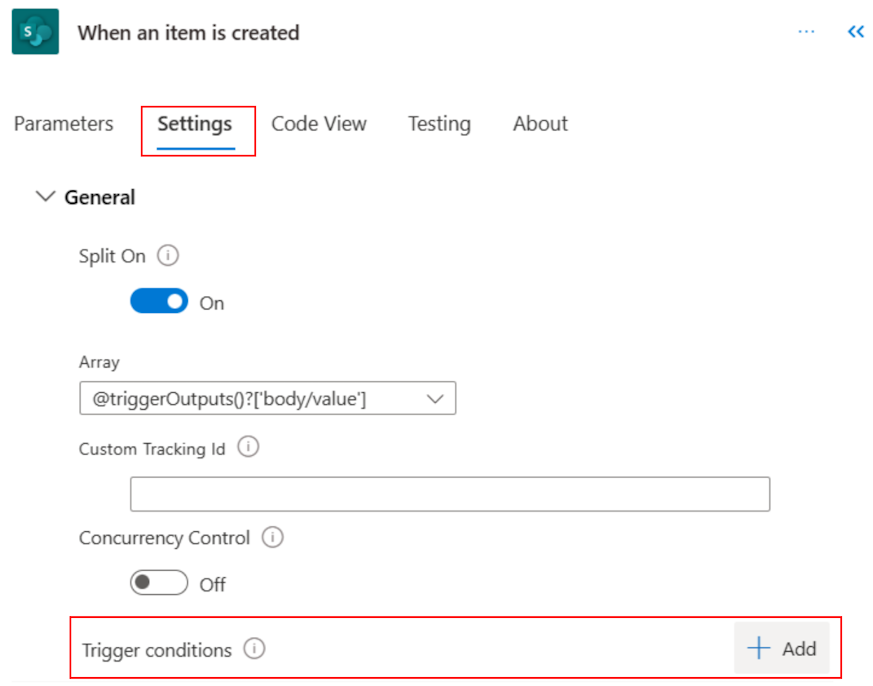เริ่มต้นใช้งานทริกเกอร์
ทริกเกอร์ คือเหตุการณ์ที่เริ่มต้นโฟลว์ระบบคลาวด์ ตัวอย่างเช่น คุณต้องการรับการแจ้งเตือนใน Microsoft Teams เมื่อมีคนส่งอีเมลถึงคุณ ในกรณีนี้ การรับอีเมลเป็นทริกเกอร์ที่เริ่มโฟลว์นี้
Power Automate เสนอตัวเชื่อมต่อไปยังบริการต่างๆ เช่น SharePoint และ Outlook ตัวเชื่อมต่อส่วนใหญ่มีทริกเกอร์ที่สร้างไว้ล่วงหน้า ซึ่งคุณสามารถใช้เพื่อเริ่มโฟลว์ของคุณได้ นี่คือบางส่วนของทริกเกอร์ที่ตัวเชื่อมต่อ Office 365 Outlook มีให้ตามค่าเริ่มต้น
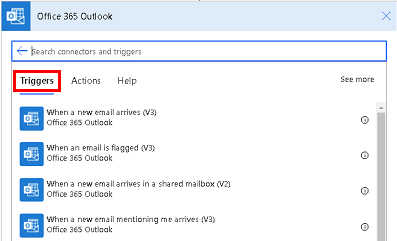
เลือกทริกเกอร์ที่ถูกต้อง
ทริกเกอร์สามารถเริ่มได้ทันทีหรือแบบด้วยตนเอง ตามกำหนดเวลา หรือโดยอัตโนมัติเมื่อมีเหตุการณ์ภายนอกเกิดขึ้น เช่น เมื่ออีเมลมาถึง
ทริกเกอร์สำหรับโฟลว์ทันที/ด้วยตนเอง
หากคุณต้องการเรียกใช้โฟลว์ระบบคลาวด์ด้วยการแตะปุ่มบนอุปกรณ์มือถือของคุณ เพื่อเตือนทีมของคุณให้เข้าร่วมการประชุมทีมประจำวัน ให้สร้างโฟลว์แบบทันที คุณสามารถทริกเกอร์โฟลว์เหล่านี้ด้วยตนเองจากอุปกรณ์ใดก็ได้
ทริกเกอร์สำหรับโฟลว์ที่จัดกำหนดการไว้
หากคุณต้องการเรียกใช้โฟลว์ระบบคลาวด์ที่จัดกำหนดการ ตัวอย่างเช่น หากต้องการส่งรายงานโครงการรายสัปดาห์ ให้สร้าง โฟลว์ที่จัดกำหนดการ ในโฟลว์ที่จัดกำหนดการ คุณสามารถเลือกเวลา (วันที่และเวลา) และความถี่ (รายเดือน/รายวัน/รายชั่วโมง และอื่นๆ)
หากต้องการเรียนรู้เพิ่มเติม ไปที่ รันโฟลว์บนหมายกำหนดการ
ทริกเกอร์สำหรับโฟลว์อัตโนมัติ
หากคุณต้องการสร้างโฟลว์ระบบคลาวด์ที่ทำงานโดยอัตโนมัติหลังจากเหตุการณ์เกิดขึ้น ตัวอย่างเช่น โฟลว์ระบบคลาวด์ที่แจ้งให้คุณทราบทางอีเมลเมื่อมีคนทวีตด้วยคำสำคัญที่คุณระบุ ให้สร้าง โฟลว์อัตโนมัติ
เพิ่มทริกเกอร์ให้โฟลว์ที่มีอยู่
เมื่อคุณแก้ไขทริกเกอร์ในโฟลว์ที่มีอยู่ ทริกเกอร์ใหม่ต้องเป็นขั้นตอนแรกของโฟลว์
แก้ไขโฟลว์และลบทริกเกอร์ที่มีอยู่
หลังจากลบทริกเกอร์ Power Automate จะแจ้งให้คุณเลือกทริกเกอร์ใหม่
ค้นหาตัวเชื่อมต่อ แล้วเลือกไอคอนแอป ภาพหน้าจอต่อไปนี้แสดงผลลัพธ์หากคุณค้นหา แชร์
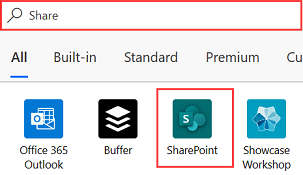
เมื่อคุณเลือกไอคอนแอป ทริกเกอร์และการดำเนินการที่เกี่ยวข้องจะแสดงในรายการ เลือกทริกเกอร์ที่เหมาะกับความต้องการของคุณที่สุด
การให้สิทธิ์การใช้งานสำหรับตัวเชื่อมต่อระดับพรีเมียม
คุณต้องมี สิทธิการใช้งาน Power Automate แบบสแตนด์อโลน เพื่อเข้าถึงตัวเชื่อมต่อพรีเมียม on-premises และแบบกำหนดเองทั้งหมด สำหรับโฟลว์ที่อยู่ในบริบทของแอปใน Power Apps คุณสามารถใช้ประโยชน์จาก สิทธิการใช้งาน Power Apps ได้ สิทธิการใช้งานแผน Microsoft 365 สามารถใช้ตัวเชื่อมต่อมาตรฐานได้ แต่ไม่สามารถใช้ตัวเชื่อมต่อแบบพรีเมียมได้ หากต้องการเรียนรู้เพิ่มเติมเกี่ยวกับการให้สิทธิการใช้งาน ไปที่ คู่มือการให้สิทธิการใช้งาน Power Platform
หากต้องการค้นหาสิทธิการใช้งาน ให้ทำตามขั้นตอนเหล่านี้
- ลงชื่อเข้าใช้ Power Automate
- ให้เลือก โฟลว์ของฉัน
- เลือกโฟลว์ระบบคลาวด์
- ไปที่ส่วน รายละเอียด และดูรายละเอียดภายใต้ แผน
ปรับแต่งทริกเกอร์โดยเพิ่มเงื่อนไข
บางครั้ง คุณอาจต้องปรับแต่งทริกเกอร์เพื่อให้ทริกเกอร์เริ่มทำงานเมื่อตรงตามเงื่อนไขบางประการเท่านั้น ตัวอย่างเช่น คุณอาจใช้ทริกเกอร์ เมื่อมีการสร้างหรือแก้ไขรายการ ของ SharePoint ใน Power Automate ทริกเกอร์นี้เริ่มทำงานทุกครั้งที่มีการเปลี่ยนแปลงรายการ SharePoint อย่างไรก็ตาม คุณอาจต้องการให้โฟลว์ทริกเกอร์เมื่อมีการสร้างรายการหรือสถานะถูกทำเครื่องหมายเป็น ได้รับการอนุมัติ แม้ว่าคุณจะกรองเหตุการณ์อื่นๆ ได้โดยเพิ่มเงื่อนไขให้กับโฟลว์ แต่โฟลว์ยังคงทำงานและการเรียกจะนับเป็นคำขอ API สิ่งนี้ทำให้คุณถึงขีดจำกัดคำขอ API ของคุณเร็วขึ้น เพื่อหลีกเลี่ยงปัญหานี้ คุณสามารถเขียน นิพจน์ ในเงื่อนไขทริกเกอร์ โดยหลีกเลี่ยง การเรียกใช้ หากไม่ตรงตามเงื่อนไขในทริกเกอร์
ใช้เงื่อนไขทริกเกอร์เพื่อลดการเรียกใช้โฟลว์
เงื่อนไขทริกเกอร์สามารถช่วยปรับปรุงโฟลว์ของคุณ และลดจำนวนการเรียกใช้ที่ไม่จำเป็น สิ่งนี้ช่วยให้โฟลว์ทำงานและ Power platform ร้องขอปริมาณการใช้ต่ำ ด้วยเงื่อนไขทริกเกอร์ คุณสามารถตั้งค่าหลายเงื่อนไขที่ต้องปฏิบัติตามก่อนที่จะทริกเกอร์โฟลว์
ตัวอย่างเช่น คุณต้องสร้างโฟลว์ที่ประมวลผลใบแจ้งหนี้ที่ได้รับอนุมัติทุกใบ หากไม่มีเงื่อนไขทริกเกอร์ ขั้นตอนของคุณจะทริกเกอร์ทุกครั้งที่ได้รับอีเมลใบแจ้งหนี้ แม้ว่าใบแจ้งหนี้จะไม่ได้รับการอนุมัติก็ตาม ซึ่งอาจส่งผลให้โฟลว์ทำงาน 1,000 ครั้งสำหรับใบแจ้งหนี้ 1,000 ใบ แม้ว่าจะได้รับการอนุมัติเพียง 50 ใบก็ตาม
ด้วยการเพิ่มเงื่อนไขทริกเกอร์เพื่อทริกเกอร์เฉพาะเมื่อใบแจ้งหนี้ได้รับการอนุมัติ โฟลว์จะเรียกใช้เพียง 50 ครั้ง ซึ่งหมายความว่าจะใช้คำขอ Power Platform น้อยลง หากไม่ตรงตามเงื่อนไขทริกเกอร์ โฟลว์จะไม่ถูกทริกเกอร์ และไม่มีการบันทึกประวัติการเรียกใช้
นี่เป็นสิ่งสำคัญอย่างยิ่งในสภาพแวดล้อมแบบจ่ายตามการใช้งานจริง ซึ่งจะมีการเรียกเก็บเงินทุกการดำเนินการโฟลว์ ด้วยการลดจำนวนครั้งของการเรียกใช้ คุณจะรักษาต้นทุนให้ต่ำได้ในขณะที่ยังคงบรรลุผลลัพธ์ที่ต้องการ
หมายเหตุ
Power Automate ใช้ตัวออกแบบโฟลว์คลาวด์แบบคลาสสิกหรือตัวออกแบบโฟลว์ระบบคลาวด์ที่มี Copilot หากต้องการระบุตัวออกแบบที่คุณกำลังใช้ ให้ไปที่ส่วน บันทึกย่อ ใน ทำความเข้าใจตัวออกแบบโฟลว์ระบบคลาวด์ที่มีความสามารถ Copilot
หากต้องการตั้งค่าเงื่อนไขทริกเกอร์:
เลือกทริกเกอร์ของโฟลว์
ที่ด้านขวาบน เลือกจุดไข่ปลา (…) >การตั้งค่า
ภายใต้ เงื่อนไขทริกเกอร์ เลือก เพิ่ม
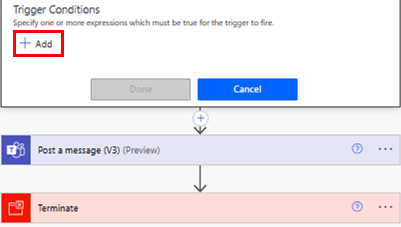
เพิ่มนิพจน์ จากนั้นเลือก เสร็จสิ้น
หมายเหตุ
ทุกเงื่อนไขทริกเกอร์ต้องขึ้นต้นด้วยสัญลักษณ์ @
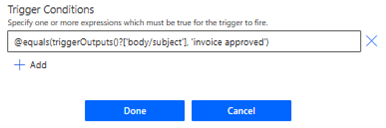
หรือทำตามคำแนะนำใน สร้างนิพจน์อย่างง่ายดาย
หากคุณมีเงื่อนไขตัวกรองหลายรายการที่จะเพิ่ม ให้เลือก + เพิ่ม แล้วเพิ่มนิพจน์
ตามค่าเริ่มต้น เงื่อนไขทั้งหมดจะต้องตรงตามเงื่อนไขจึงจะเป็นจริง หากเงื่อนไขใดๆ เป็นทางเลือก คุณต้องการ OR จากนั้นใช้ไวยากรณ์
@or (test1, test2,test3)
สร้างนิพจน์อย่างง่ายดาย
โฟลว์ของคุณสามารถสร้างนิพจน์ให้คุณได้
- ในโฟลว์ของคุณ ให้เลือก + ใช้ลูกศรลง จากนั้นเลือก เพิ่มการดำเนินการ
- ค้นหาและเลือกการดำเนินการ ค่ากรองอาร์เรย์
- ในการ์ด ตัวกรองอาร์เรย์ สร้างเงื่อนไขของคุณ
- เลือก แก้ไขในโหมดขั้นสูง แล้วคัดลอกนิพจน์
- วางนิพจน์ลงในเงื่อนไขทริกเกอร์
- ลบการดำเนินการ ตัวกรองอาร์เรย์